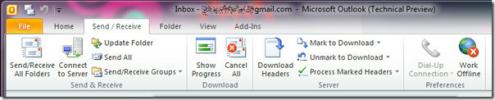Vytvorenie viacerých podpisov v programe Outlook 2010
Väčšina používateľov používa iba jeden podpis pri odosielaní e-mailov, ale málo ľudí pracuje na dvoch alebo viacerých miestach a musí používať rôzne podpisy. Používatelia môžu vytvárať viac podpisov v programe Outlook 2010 a rýchlo ich pridávať na rôzne e-maily iba dvoma kliknutiami. Napríklad osoba používajúca program Outlook 2010 na prenosnom počítači bude používať iný podpis doma ako ten, ktorý používa pri práci.
Spustite program Outlook 2010, prejdite do ponuky Súbor a kliknite na položku Možnosti.
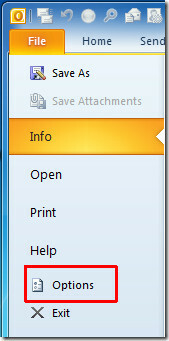
Dostanete sa do dialógového okna Možnosti programu Outlook, na ľavom bočnom paneli vyberte položku Pošta a kliknite na hlavné okno Podpisy.

Otvorí sa dialógové okno Podpis a Stacionárne, kliknutím na položku Nový začnete vytvárať nový podpis.

Zadajte vhodný názov na podpis a kliknite na OK.
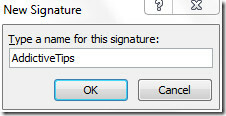
Teraz začnite upravovať obsah podpisu z tably Upraviť podpis a kliknite na tlačidlo Uložiť uložte nový podpis.

Kliknutím na Nový vytvorte ďalší podpis, pomenujte ho a uložte. Na paneli Upraviť podpis kliknite na tlačidlo Obrázok.

Dostanete sa na dialógové okno Vložiť obrázok, teraz vyberte obrázok na podpis a kliknite na Vložiť.

Obrázok bol úspešne vložený do panela Upraviť podpis, kliknutím na Uložiť uložte novovytvorený podpis a kliknite na OK.
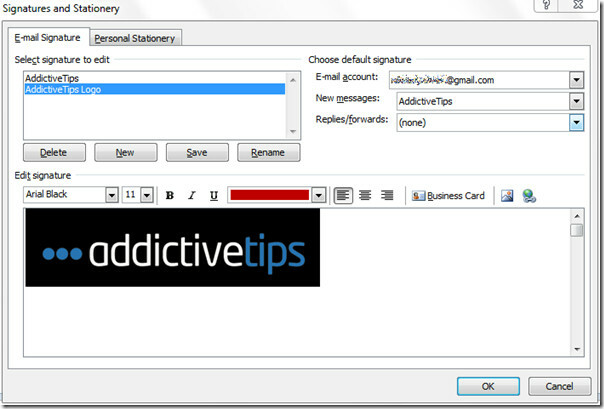
Teraz zatvorte dialógové okno Možnosti programu Outlook a na karte Domovská stránka kliknite na položku Nový E-Mail.

Uvidíte predvolený podpis v novom okne na písanie e-mailov, na pridanie iného podpisu, na karte Správa v časti Možnosti podpisu kliknite na požadovaný podpis.

Po kliknutí sa okamžite zmení podpis na vybraný podpis.

Môžete sa tiež pozrieť na predtým recenzovaných sprievodcov Kontakty (adresár) v programe Outlook 2010 & Ako nastaviť jednotný priečinok Doručená pošta v programe Outlook 2010.
Vyhľadanie
Posledné Príspevky
Režim offline aplikácie Outlook 2010
Program Outlook 2010 je v porovnaní s programom Outlook 2007 veľkým...
Zakázať alebo odstrániť reklamy v aplikácii Office 2010 Starter
Spoločnosť Microsoft bezplatne uvedie balík Office 2010 Starter do ...
Excel 2010: Prevod číselných hodnôt do času
Existuje mnoho spôsobov, ako môžete zadať čas do bunky, ale Excel m...